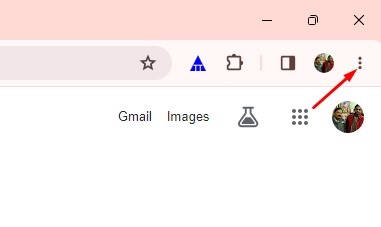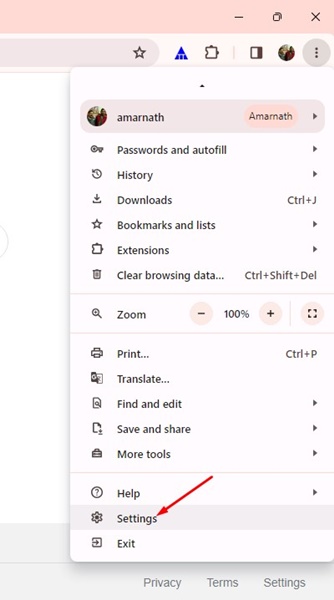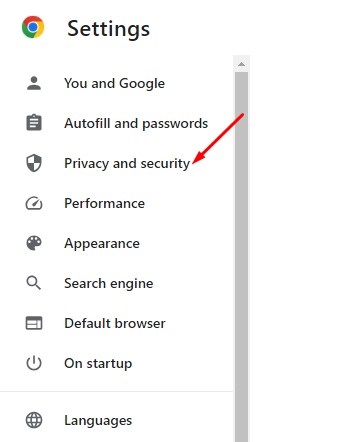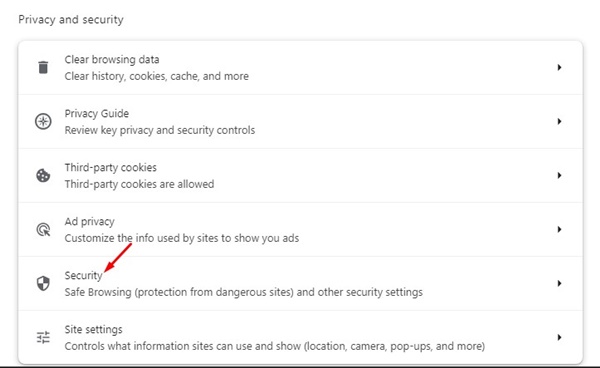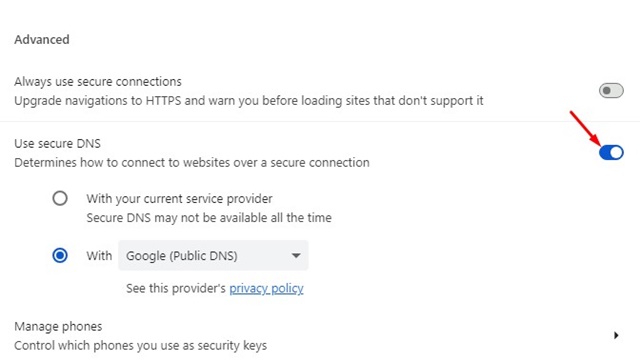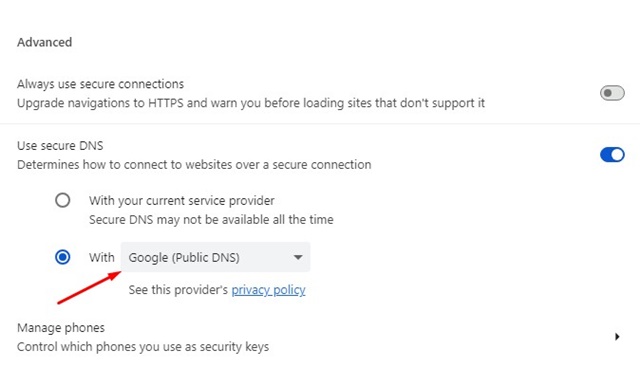DNS, également connu sous le nom de Domain Name System, est un système important qui fait correspondre les noms de domaine à leur adresse IP correcte. Après nous être connectés à la bonne adresse IP, nous pouvons voir ce site Web sur notre navigateur Web.
DNS est une base de données composée de noms de domaine et d’adresses IP. Ainsi, chaque fois que nous entrons dans google.com ou yahoo.com, notre ordinateur contacte les serveurs DNS et demande quelle adresse IP est associée aux deux noms de domaine.
Après avoir obtenu l’adresse IP, il se connecte au serveur Web du site visité. Ensuite, il charge et affiche le contenu Web. Vous pouvez visiter n’importe quel site via son adresse IP. Tapez simplement l’adresse IP dans le navigateur Web et vous verrez le site Web. Cependant, nous utilisons le nom de domaine car il est plus facile à retenir.
Quelle est l’importance du DNS ?
En bref, sans DNS, tout Internet ne sera pas accessible et nous reviendrons à l’époque où Internet n’était qu’un rêve. Nous nous retrouverons avec nos ordinateurs, où nous ne pourrons jouer qu’à des jeux hors ligne.
Maintenant, dans la partie suivante, différents FAI utilisent différents serveurs DNS. Si vous n’utilisez aucun serveur DNS spécifique sur votre ordinateur ou votre routeur, vous pouvez utiliser les serveurs DNS de votre FAI.
Problèmes avec les serveurs DNS
Habituellement, les gens sont confrontés à des problèmes liés au DNS car ils choisissent d’utiliser les serveurs DNS par défaut de leur FAI. Si les serveurs DNS sont instables, vous pouvez vous attendre à des problèmes de connexion à différents sites Web. Vous obtiendrez des erreurs de navigation indésirables.
Certaines des erreurs DNS incluent :
- La recherche DNS a échoué sur Google Chrome
- Erreur Err_Connection_Timed_Out
- Erreur Err_Connection_Refused
- Erreur Dns_Probe_Finished_Nxdomain
- Le serveur DNS ne répond pas sous Windows
La liste ne s’arrête pas là ; si vous obtenez l’une de ces erreurs, vous pouvez blâmer votre DNS. Cependant, les problèmes liés au DNS peuvent être résolus en passant aux serveurs DNS publics.
Avantages de l’utilisation de serveurs DNS publics ?
Il existe plusieurs raisons pour lesquelles les techniciens préfèrent toujours les serveurs DNS publics aux FAI. La raison la plus probable est d’éviter les erreurs indésirables. Une autre chose est que les serveurs DNS publics comme Google DNS et OpenDNS peuvent améliorer votre vitesse de navigation sur Internet car ils améliorent le temps de résolution.
Les FAI bloquent l’accès à certains sites Web en résolvant leurs noms avec de mauvaises adresses IP. En utilisant un DNS public, vous pourriez facilement éviter un tel blocage. De plus, certains DNS publics, comme Google DNS, résolvent les noms d’hôtes plus rapidement que les FAI.
Alors, quel est le meilleur serveur DNS public ? (Google DNS contre OpenDNS)
À mon avis, le serveur DNS public de Google est le meilleur et l’un des serveurs DNS les plus rapides de nombreux utilisateurs utilisent. Serveur DNS Google garantit une meilleure sécurité et une expérience de navigation plus rapide.
L’autre meilleure option est OpenDNS, qui est un serveur DNS basé sur le cloud. Avec OpenDNS, vous bénéficierez de fonctionnalités étendues telles que le filtrage personnalisable, les protections contre le vol et le phishing, etc.
Comment passer à Google DNS pour accélérer la navigation Web
Utiliser Google DNS Sur un ordinateur Windows, c’est simple ; vous devez suivre quelques étapes simples ci-dessous. Voyons donc comment utiliser le serveurs DNS les plus rapides.
1. Sur votre ordinateur Windows, parcourez le Panneau de contrôle et choisissez Centre de réseau et partage.
2. Dans la fenêtre suivante, cliquez sur le Changer les paramètres d’adaptation.
3. Maintenant, vous verrez votre réseau connecté. Faites un clic droit sur le réseau connecté puis cliquez sur ‘Propriétés’
4. Accédez à l’onglet Réseau et sous « Cette connexion utilise les éléments suivants », sélectionnez Protocole Internet version 4 (TCP/IPv4) et cliquez sur propriétés.
5. Ensuite, sous Général, choisissez « Utilisez les adresses de serveur DNS suivantes ». Remplissez la valeur DNS 8.8.8.8 ou 8.8.4.4cliquez sur ‘Ok’ puis redémarrez votre réseau.
IP DNS de Google : 8.8.8.8 ou 8.8.4.4
C’est ça! Vous venez de passer au serveur DNS Google. Vous ressentirez une amélioration notable de la vitesse de navigation.
Utiliser des serveurs DNS publics
Public DNS Server est l’un des meilleurs logiciels de changement de serveur DNS disponibles pour le système d’exploitation Windows. Dans cet outil, les utilisateurs n’ont pas besoin de procéder à des tâches manuelles, car il peut changer automatiquement de serveur DNS. Ci-dessous, nous partagerons un didacticiel sur la façon de télécharger et d’installer des serveurs DNS publics sur votre ordinateur Windows 10.
1. Visitez ceci lien et téléchargez le serveur DNS public sur votre ordinateur Windows. Une fois terminé, installez l’outil.
2. Exécutez le serveur DNS public, cliquez sur Sauvegarder, puis sauvegardez les paramètres DNS actuels pour une restauration facile.
3. À l’étape suivante, sélectionnez la carte réseau actuelle dans le menu déroulant.
4. Vous devez maintenant sélectionner le serveur DNS de votre choix, comme Google DNS ou OpenDNS, et cliquer sur ‘Changement‘
C’est ça! C’est ainsi que vous pouvez utiliser l’outil Public DNS Server pour passer facilement à Google DNS. Après le changement, vous remarquerez une augmentation de la vitesse de navigation.
Changer le serveur DNS dans Google Chrome
Si vous utilisez le navigateur Web Google Chrome, vous pouvez facilement passer à Google DNS sans apporter de modifications aux paramètres Internet.
Il est assez simple de passer à Google DNS sur le navigateur Google Chrome. Pour cela, suivez les étapes que nous avons partagées ci-dessous.
1. Ouvrez le Google Chrome navigateur sur votre ordinateur.
2. Lorsque le navigateur s’ouvre, cliquez sur le trois points en haut à droite.
3. Dans le menu Chrome, cliquez sur le Paramètres.
4. Maintenant, passez au Confidentialité et sécurité onglet à gauche.
5. Sur le côté droit, cliquez sur le Sécurité.
6. Dans la section Avancé, activez la bascule pour Utiliser un DNS sécurisé.
7. Cliquez sur le menu déroulant Avec et sélectionnez Google (DNS public).
C’est ça! Après avoir effectué les modifications, redémarrez votre navigateur Google Chrome. Voici comment passer à Google DNS sur votre navigateur Chrome.
Il s’agit donc du paramètre Google DNS que vous pouvez appliquer sur votre réseau connecté pour améliorer la vitesse de navigation. Les méthodes que nous avons partagées accéléreront sûrement la vitesse de navigation sur le Web. Si vous avez d’autres doutes, assurez-vous d’en discuter avec nous dans les commentaires.